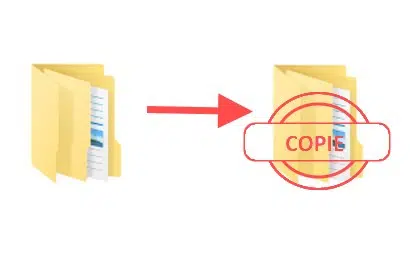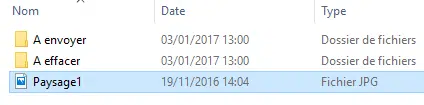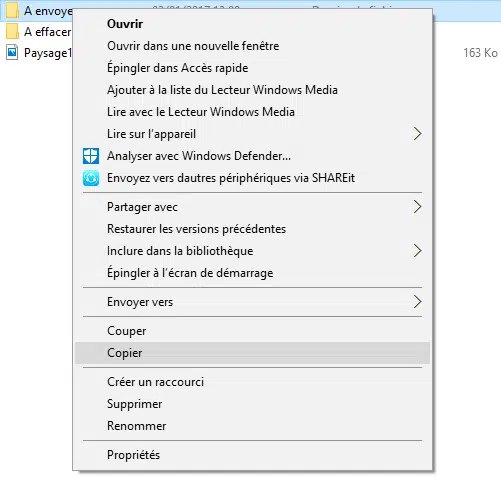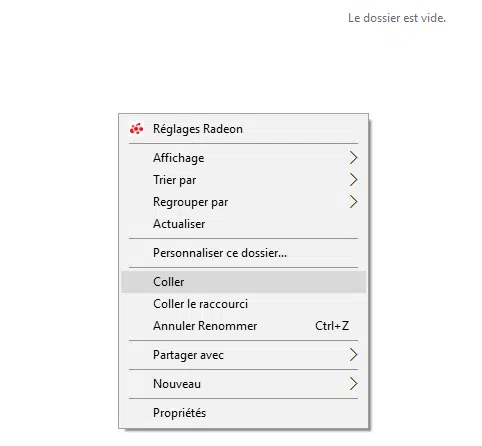Objectifs
- Savoir comment copier un fichier ou un dossier
- Sachez comment coller le fichier ou le dossier où vous le souhaitez
Plan de l'article
Faire un copier-coller : les éléments essentiels
Je vous présente deux techniques pour faire un copier-coller. Voici un résumé de ces deux techniques, à vous de choisir celle qui vous convient le mieux. Dans le reste du cours, je développe ces deux techniques sur un exemple concret.
A voir aussi : Les atouts et les contraintes des CMS les plus populaires dans la gestion de contenu
Copier et coller : raccourcis clavier
- Sélectionnez avec un clic gauche le fichier à copier,
- Appuyez simultanément sur les touches Ctrl et C pour copier ,
- Accédez à l’emplacement où vous souhaitez placer la copie ,
- Appuyez simultanément sur les touches Ctrl et V pour coller,
- La copie de l’élément (fichier ou dossier) s’affiche
Recevez mon ebook gratuit ! 20 réflexes pour profiter de votre ordinateur en toute sécurité Découvrez
- Faites un clic droit sur l’élément à copier pour faire apparaître le menu contextuel,
- Choisissez l’option de copie dans le menu,
- Accédez à l’emplacement où vous souhaitez placer la copie ,
- Faites un clic droit sur un espace vide pour accéder au menu contextuel,
- Choisissez l’option Coller dans le menu,
- L’élément copié se trouve désormais à l’emplacement choisi.
Regardez la vidéo suivante pour voir ces manipulations :
A lire en complément : Comment optimiser votre espace personnel Baloo mon compte
Visionnez cette vidéo sur YouTube À quoi sert le copier-coller des documents ?
Pour organiser votre ordinateur, il est important de connaître les techniques de copier/coller . Cette manipulation peut se faire sur des fichiers (photos, documents, etc.) ainsi que sur des dossiers. Les techniques que j’ai qui vous sont présentés dans ce cours peuvent même être appliqués dans divers logiciels :
- un traitement de texte, tel que Word, Open Office (logiciel gratuit) ou le bloc-notes. Vous pouvez copier-coller du texte, dupliquer rapidement un paragraphe ou une phrase pour améliorer la mise en forme ou revoir la mise en page de vos documents.
- Dans votre navigateur Internet, vous avez la possibilité de copier du texte puis de le coller dans un traitement de texte.
- Il fonctionne également dans des feuilles de calcul telles qu’Excel où vous pouvez coller des cellules.
- La technique de collage sera utile lors de la capture de captures d’écran pour placer votre capture dans un logiciel tel que Paint…
En pratique, le copier-coller vous permet d’obtenir une copie exacte de quelque chose sur votre ordinateur. Cela peut être intéressant, par exemple, si vous souhaitez appliquer une correction ou réduire la taille d’une photo avant l’envoyer à un ami par e-mail. Dans ce cas, vous copiez la photo dans le dossier de votre choix, vous manipulez cette photo et vous conservez la photo d’origine à son emplacement d’origine, soit sur le disque dur, soit sur la carte SD de votre appareil photo numérique.
Un autre cas d’utilisation est que vous pouvez créer des modèles de document. Lorsque vous souhaitez écrire un nouveau document, vous copiez le modèle d’origine dans un dossier, puis vous le modifiez. De cette façon, vous conservez le modèle original qui pourra vous servir à nouveau à l’avenir.
Ces techniques seront également très utilisées lorsque nous parlerons des bases de la sauvegarde des données.
La technique de copier/coller s’applique dans l’explorateur de fichiers mais également sur votre bureau Windows.
Copier/coller : un étui pratique
Pour illustrer ce tutoriel, je vais m’appuyer sur un exemple concret sur lequel vous pouvez facilement vous inspirer pour gérer tous vos fichiers et dossiers.
Je souhaite copier une image appelée Landscape1 dans a À envoyer un dossier afin que je puisse le réduire et l’envoyer par e-mail à mes amis. Une fois mon e-mail envoyé, je souhaite copier mon dossier À envoyer dans un dossier appelé À supprimer .
J’ai donc 3 éléments pour cet exemple :
- Un fichier image appelé Landscape1 , c’est un fichier au format JPG.
- Un dossier À envoyer qui est vide au début de l’exercice.
- Un dossier À supprimer qui est également vide au début de l’exercice.
La première étape consiste à copier le fichier Landscape1 dans le dossier À envoyer .
La deuxième étape consiste à copier le dossier À envoyer et son contenu (fichier Landscape1) dans le dossier À supprimer .
Voyons comment effectuer ces actions immédiatement.
Comment faire un copier-coller ?
Là Il existe plusieurs méthodes de copier-coller sur un ordinateur. Dans ce cours, je vous présente deux techniques qui ont l’avantage d’être universelles, ces techniques peuvent être pratiquées quelle que soit la version de Windows.
La première technique utilise des raccourcis clavier et sera appliquée pour effectuer la première étape de mon exemple.
Pour réaliser la deuxième étape de l’exemple, j’utilise la technique du menu contextuel que nous avons déjà abordée dans le cours sur la création de dossiers.
Vous êtes libre de choisir la technique dans laquelle vous vous sentez le plus à l’aise, le résultat sera le même quelle que soit la technique choisie. Vous pouvez même mélanger les deux techniques, peu importe.
Copier-coller : raccourcis clavier
L’objectif est de copier notre fichier image Landscape1 dans le dossier À envoyer .
Étape 1 : Sélectionnez le fichier que vous souhaitez copier
Faites glisser le curseur de votre souris, puis double-cliquez sur l’icône de dossier contenant le fichier souhaité à copier. Sélectionnez le fichier en cliquant dessus une fois avec le bouton gauche de la souris. Le fichier doit être mis en surbrillance.
Sélection du fichier à
copier Étape 2 : indiquez à l’ordinateur que vous souhaitez copier ce fichier
Après avoir cliqué sur le fichier, vous devez simultanément appuyer sur les touches Ctrl et C du clavier de votre ordinateur . Pour effectuer cette manipulation, vous devez effectuer les opérations suivantes :
- Tout d’abord, appuyez sur la touche Ctrl avec votre premier doigt.
- Vous devez maintenir cette touche enfoncée pendant que vous appuyez, avec un deuxième doigt, sur la touche C de votre clavier.
- Ensuite, relâchez simplement les deux touches et l’ordinateur conservera le fichier que vous avez copié en mémoire dans le presse-papiers . La vidéo du cours au début de cet article vous montre comment procéder.
Étape 3 : Collez le fichier dans le dossier
Tout d’abord, vous devez vous rendre à l’endroit où vous souhaitez coller le fichier. Pour notre exemple, j’ouvre le dossier À envoyer souhaité .
Pour coller le fichier, il suffit d’appuyer sur les touches Ctrl et V de mon clavier en même temps que Ctrl et C pour le copier.
Une fois cette action effectuée, le fichier est collé et apparaît dans son nouvel emplacement, ici dans le dossier À envoyer .
L’objectif est de copier le dossier À envoyer et son contenu dans le dossier À supprimer .
Étape 1 : Sélectionnez le dossier que vous souhaitez copier
Dans un premier temps, vous devez placer le pointeur de la souris et cliquer avec le bouton gauche sur l’icône du dossier à copier. Le dossier s’affiche en surbrillance. Cette étape est facultative car vous pouvez effectuer directement l’action présentée à l’étape suivante.
Étape 2 : Indiquez à l’ordinateur que vous souhaitez copier ce fichier
Cliquez avec le bouton droit sur le dossier que vous souhaitez copier, le menu contextuel apparaît. Choisissez l’option Copier dans ce menu. L’ordinateur se souvient du dossier que vous souhaitez copier .
Menu contextuel — Copier
Étape 3 : Collez le dossier dans le dossier souhaité
Naviguez jusqu’à l’endroit où vous souhaitez coller le dossier. Pour notre exemple, j’ouvre le dossier To Delete .
Pour activer le collage du fichier, il suffit de cliquer avec le bouton droit de la souris sur une zone vide de mon dossier, le menu contextuel apparaît. Choisissez l’option Coller dans ce menu. Le dossier et son contenu sont ajoutés à l’emplacement souhaité.
Menu contextuel — Coller
Le temps nécessaire à la copie d’un fichier ou d’un dossier dépend essentiellement de sa taille. Pour les dossiers, le nombre d’éléments peut également provoquer la copie il est temps de varier.
Résultat
La copie d’un document n’efface pas le document original, ce type d’action correspond à la technique de déplacement d’un fichier ou d’un dossier que nous verrons dans notre prochain cours.
Ainsi, avec les manipulations que j’ai effectuées dans ce cours, j’ai maintenant :
- Le fichier image d’origine Landscape1 .
- Le dossier To Send d’origine qui contient désormais une copie du fichier image Landscape1 .
- Le dossier To Clear d’origine qui contient maintenant la copie du dossier À envoyer qui contient lui-même une copie du fichier image Landscape 1 .
Ces 2 techniques devraient vous suffire pour commencer à organiser votre ordinateur. Une autre technique est disponible dans la barre d’outils de l’explorateur de fichiers Je ne l’ai pas présenté ici car cela me semble moins pratique et cela ne s’applique que dans l’explorateur de fichiers.
Comme vous pouvez le constater, le copier-coller ne modifie pas les documents d’origine (dossier ou fichiers). Il ne s’agit pas d’un déplacement d’objet. Vous pouvez vérifier que le fichier ou le dossier copié est toujours présent à son emplacement d’origine. C’est pourquoi vous pouvez vous entraîner à copier et coller des fichiers et des dossiers en toute sécurité.
La technique de copie est très pratique et utile, vous aurez la possibilité de l’utiliser dans votre découverte informatique et notamment dans les applications bureautiques où la copie de texte est très utile. Il s’agit d’une étape essentielle pour explorer les premières notions de gestion des éléments d’un ordinateur.
Entre ces deux techniques, laquelle vous semble la plus naturelle et la plus pratique ? Avez-vous l’habitude d’utiliser une autre technique ?
Le prochain cours de cette série sera consacré à la technique de déplacement de fichiers, également connue sous le nom de technique du couper-coller. Les méthodes utilisées seront similaires à celles vues dans ce cours avec l’ajout de la souris pour faire glisser et déposer .
Un grand merci à tous les lecteurs du site Le Coin Retraite, vous êtes de plus en plus nombreux à suivre l’actualité du site. N’hésitez pas à me rejoindre sur les comptes Facebook ou Twitter pour suivre toutes les actualités et actualités sur la retraite sur le site.